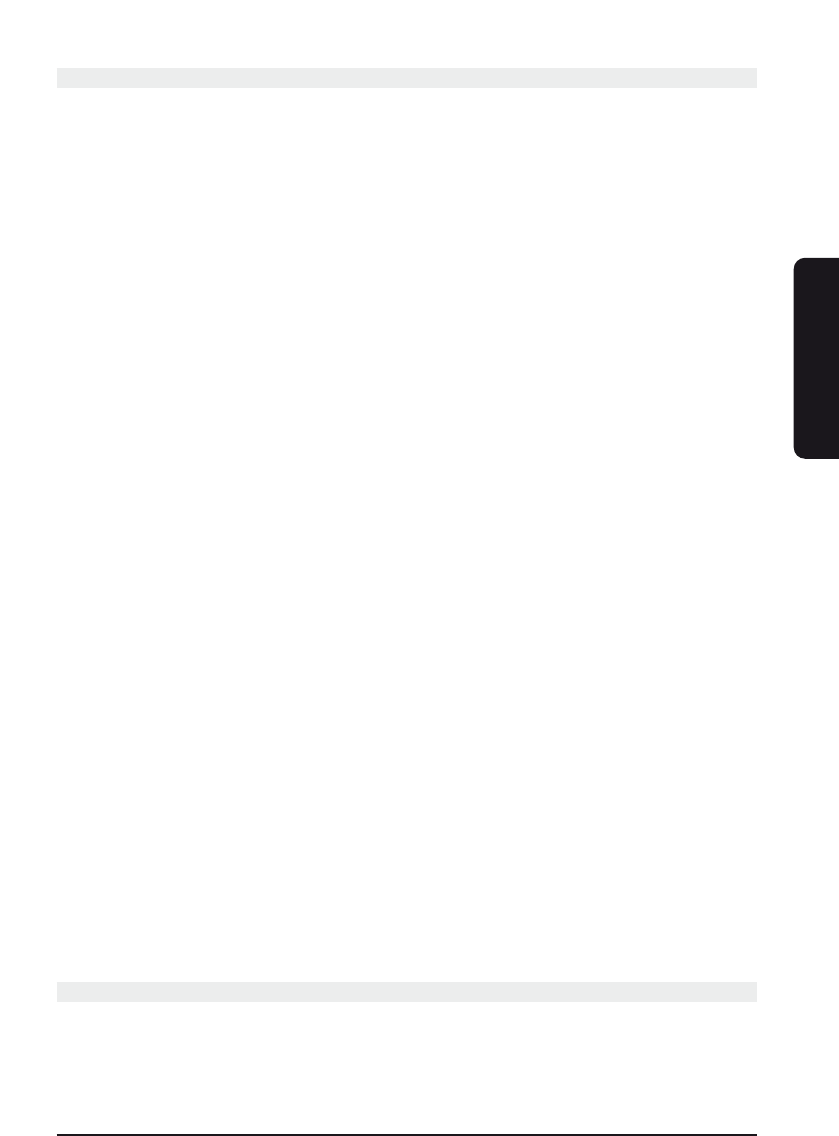29EASYTOUCH 25
9 Programmumschalttaste
Die Kanalwechseltaste "P<P" ist eine besondere Makrotaste. Diese Taste ermöglicht es
Ihnen zwei bestimmte Kanäle einzuprogrammieren und zwischen diesen mit einem
einzigen Tastendruck hin- und herzuschalten. Wenn Sie z. B. zwischen TV Kanal 123 und
456 wechseln möchten. Die Programmierung der "P<P" Taste ermöglicht es Ihnen.
Zwei Datensätze müssen eingegeben werden. Jeder Datensatz kann aus bis zu 4 und
muss aus mindestens 2 Tastenbefehlen bestehen. Der erste Tastendruck in jedem
Datensatz muss eine Modus Taste sein. Die folgenden Tastenbefehle können jede andere
Taste sein (außer Mode, Macro, Setup und Screen) obwohl in der Praxis diese Tasten
normalerweise Zahlentasten sind. Hinweis: Es können keine Befehle mit der Umschalttaste
(SHIFT) im "P<P" Ablauf sein und ein SCREEN Tastendruck zählt als Tastenbefehl.
Programmierung der Kanalwechselmöglichkeit:
1. Halten Sie die SETUP Taste gedrückt bis die LED Anzeige an bleibt (nach ca. 2 – 3
Sekunden) und das Display den Main Setup Screen zeigt.
2. Lassen Sie die Setup Taste wieder los.
3. Drücken Sie kurz die Touchscreen "P<P" Taste:
4. Das Display zeigt den "P<P1" Mode Setup Screen. Drücken Sie kurz die gewünschte
Modus Taste (TV, VCR, SAT, etc.) auf dem Plastiktastenfeld.
5. Das Display zeigt den "P<P2" Setup Screen. Diese Anzeige beinhaltet die
momentanen Anzeigen für den Modus plus die SETUP und "P<P" Touchscreen
Anzeigen. Sie können jetz bis zu 3 Tasten drücken (mind. 1 Taste muss gedrückt
werden). Benutzen Sie die „SCREEN" Taste um zwischen den Displays hin und her zu
schalten – dies zählt als
Tastenbefehl. Wenn Sie 3 Tasten eingegeben haben,
fahren Sie automatisch mit Schritt 6 fort. Wenn Sie weniger als 3 Tasten benötigen
dann drücken Sie die Modus Taste und gehen direkt zu Schritt 7.
6. Um den zweiten Datensatz einzugeben, drücken Sie kurz die gewünschte Modustaste
(TV, VCR, SAT, etc.) auf dem Plastiktastenfeld. Das Display zeigt wieder den "P<P2"
Setup Screen.
7. Sie können jetz bis zu 3 Tasten drücken (mind. 1 Taste muss gedrückt werden) um
den zweiten Datensatz einzugeben. Benutzen Sie die „SCREEN" Taste um zwischen
den Displays hin und her zu schalten – dies zählt als Tastenbefehl. Wenn Sie 3 Tasten
eingegeben haben, fahren Sie automatisch mit Schritt 8 fort. Wenn Sie weniger als 3
Tasten benötigen dann drücken Sie die Modus Taste und gehen direkt zu Schritt 8.
8. Das Display kehrt zum Main Setup Screen zurück. Die Programmierung der
Kanalwechselmöglichkeit "P<P" ist jetzt beendet. Drücken Sie kurz die Touchscreen
"EXIT" Taste um zum Normalbetrieb zurückzukehren.
9. Zum Aktivieren der Kanalwechselfunktion, drücken Sie wiederholt kurz die
Touchscreen "P<P" Taste, um zwischen den zwei eingegebenen Datensätzen zu
wechseln.
10 Festlegen der im Display angezeigten
Funktionen:
Sie können wählen welche Tasten im Display für jeden Gerätemodus angezeigt oder
„versteckt" werden. Sie können jede Touchscreen Taste wechseln außder den SCREEN,
SLEEP, SEARCH und P<P Tasten
1. Halten Sie die SETUP Taste gedrückt bis die LED Anzeige an bleibt (nach ca. 2 – 3
Sekunden) und das Display den Main Setup Screen zeigt.
DEUTSCH